
Joshua Davis
0
5087
589
Protokolování dat je závažným problémem v oblasti ochrany osobních údajů a většina technologických gigantů, včetně společnosti Microsoft, byla obviněna. Není tedy žádným překvapením, že se lidé ve Windows 10 obávali různých nastavení ochrany osobních údajů. V systému Windows 10 došlo k obvinění ze sledování informací o uživateli Microsoft. No, není překvapivé, když vezmeme v úvahu většinu ostatních technických gigantů, jako je Google, ale naštěstí Microsoft je o tom transparentní a obsahuje možnosti pro zakázání veškerého protokolování dat v systému Windows 10.
Dnes vám dáme vědět, co můžete udělat, abyste zakázali protokolování dat v systému Windows 10. Nezapomeňte však, že následující kroky zajistí, že nebudete moci používat různé funkce systému Windows 10, jako je Cortana, Store a další. Pokud se tedy stále obáváte o své soukromí v systému Windows 10 a chcete soukromý systém Windows 10, postupujte takto:
Zakázat protokolování dat během instalace systému Windows 10
I když existují různá nastavení, která vám umožňují zakázat protokolování dat, můžete se rozhodnout zakázat protokolování dat při samotném počátku, tj. Při instalaci systému Windows 10. Postupujte takto:
1. Při instalaci systému Windows 10 máte možnost „Přizpůsobte„Nebo použijte“Expresní nastavení“Pro možnosti ochrany osobních údajů.
2. Vyberte „Přizpůsobte" a pak vypněte možnosti že podle vás pošlete vaše soukromé informace společnosti Microsoft. Můžete se rozhodnout ponechat některé funkce zapnuté, se kterými jste v pořádku.
3. Společnost Microsoft vás také požádá o přihlášení pomocí účtu Microsoft nebo Local. Vyberte místní účet, pokud nechcete zasílat své osobní informace společnosti Microsoft. Pro lidi, kteří nevědí, místní účet je jednoduchý uživatelský účet vytvořený pro použití na konkrétním počítači se systémem Windows. K přihlášení do verzí systému Windows před Windows 8 jsme používali jednoduché místní účty.
Poznámka:
Chcete-li stáhnout a nainstalovat aplikace systému Windows z Obchodu, musíte mít účet Microsoft. Účet Microsoft vám také umožní používat různé služby společnosti Microsoft, jako jsou Cortana, Outlook, OneDrive, OneNote a další.
Metoda 2: Zakázat protokolování dat prostřednictvím nastavení systému Windows 10
Pokud jste při instalaci systému Windows 10 nevěnovali pozornost nastavení ochrany osobních údajů, nebojte se, loď pro vás zatím neplávala. Nastavení systému Windows 10 vám umožní zakázat různé možnosti ochrany osobních údajů, které mohou protokolovat vaše data kdykoli budete chtít.
1. Přejděte na „Nastavení”V nabídce Start.
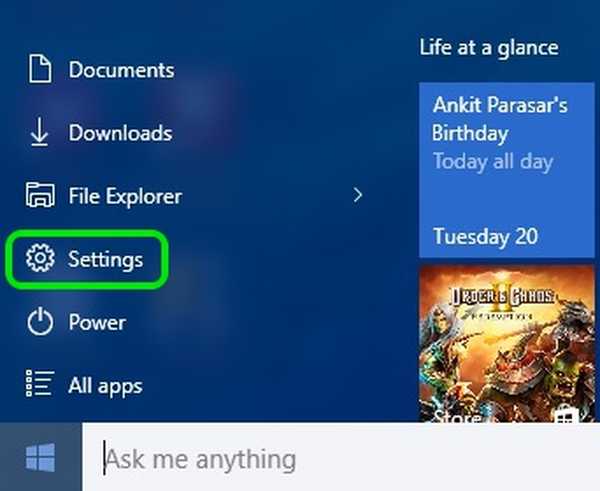
2. Klikněte na „Soukromí“Možnost.
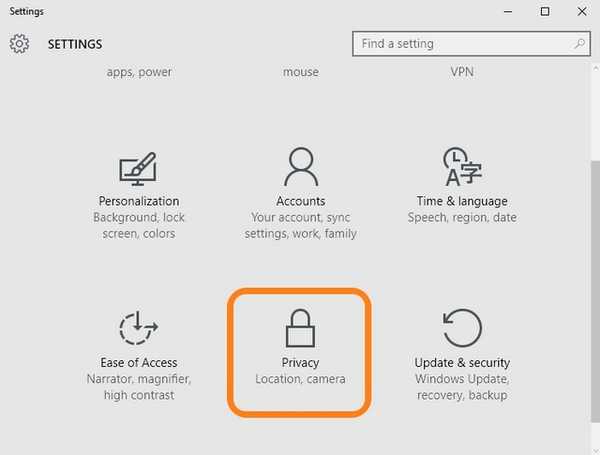
3. Tady můžete vypnout různé možnosti ochrany osobních údajů které odesílají data společnosti Microsoft. Můžete vypnout své reklamní ID, zasílání dat společnosti Microsoft při psaní / zaznamenávání klíčů, webové stránky, které přistupují k vašim údajům, aplikace, které přistupují k vašim údajům, poloze a dalším. Můžete si ponechat některá nastavení zapnutá, pokud máte pocit, že je to v pořádku.
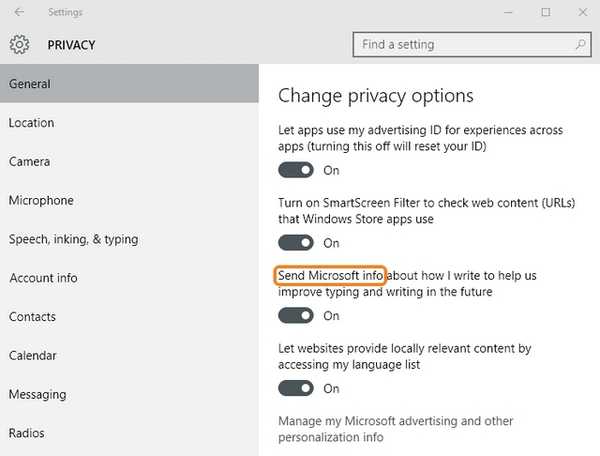
4. Přejděte také na „Zpětná vazba a diagnostika"Kartu a nastavit"Frekvence zpětné vazby" tak jako "Nikdy„. Změňte také „Zašlete data zařízení společnosti Microsoft„Do“Základní„.
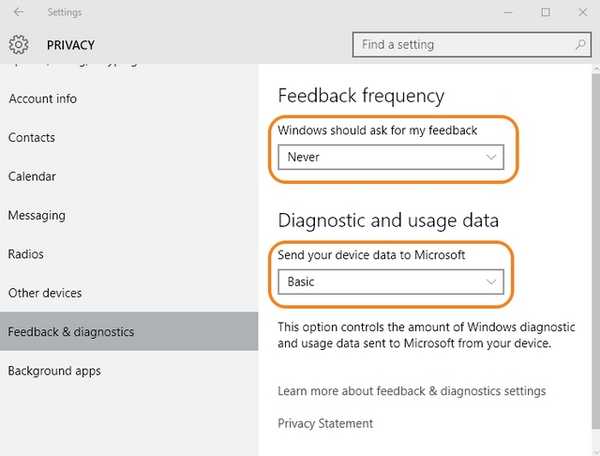
Pokud máte obavy z nových aktualizací společnosti Microsoft, které by změnila vaše nastavení, můžete také vypnout automatické aktualizace systému Windows 10 společnosti Microsoft v Nastavení.
1. Přejděte na „Aktualizace a zabezpečení" v "Nastavení„.
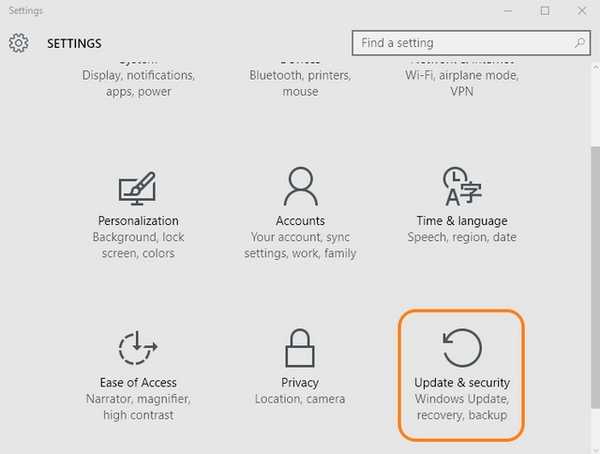
2. V „Windows Update“Klikněte na„Pokročilé možnosti„.
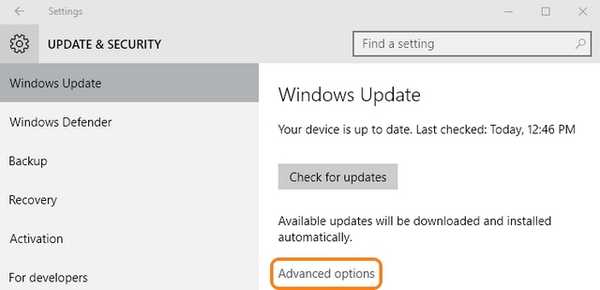
3. Poté klikněte na „Vyberte způsob doručování aktualizací„.
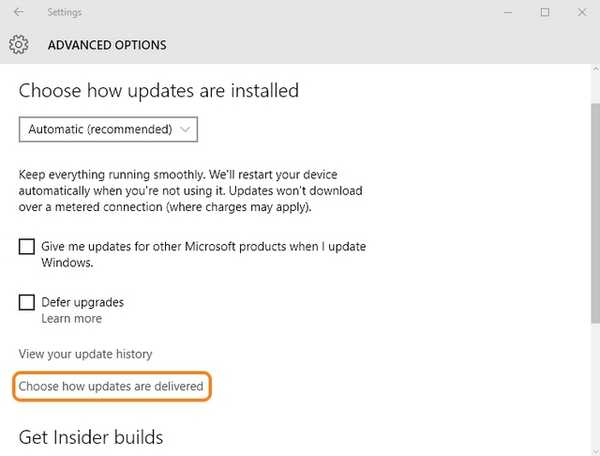
4. Vypnout aktualizace.
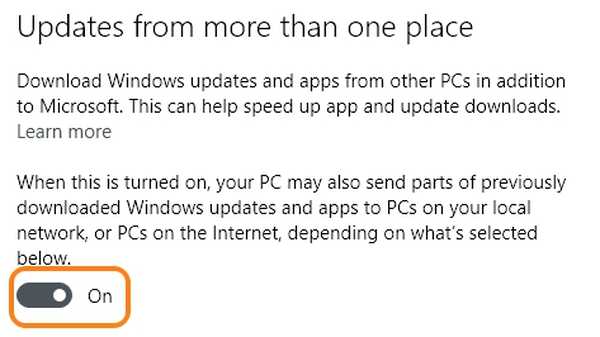
Pokud nechcete, aby vaše informace používala Cortana, můžete Cortana úplně vypnout a ve vyhledávacím poli můžete dokonce vypnout vyhledávání na webu. Vypnutí vyhledávání Cortana a vyhledávání na webu povede k tomu, že bude pole Hledat k dispozici pouze pro vyhledávání v PC souborech a nastavení.
1. Přejděte na „Řeč, inkoust a psaní„V“Soukromí”Nastavení.
2. Klikněte na „Přestaň mě poznávat“Vymažou všechny vaše informace, které na zařízení nahromadil Cortana.
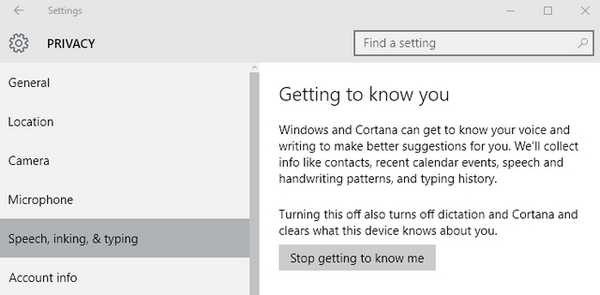
3. Chcete-li Cortanu a vyhledávání na webu vypnout, přejděte na Cortana a klepněte na nabídku hamburger vlevo nahoře a klikněte na „Zápisník„.
4. Poté klikněte na „Nastavení„.
5. Vypněte Cortanu. Když Cortanu vypnete, bude možné vypnout “Hledejte online a zahrňte výsledky webu„.
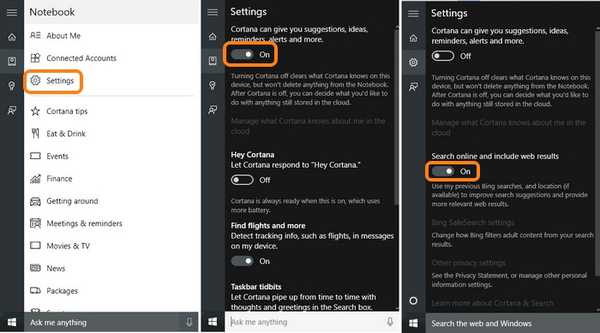
6. Některé informace z Cortany se také ukládají do cloudu. Chcete-li to vymazat, klikněte na „Spravujte, co o mě Cortana ví v cloudu„.
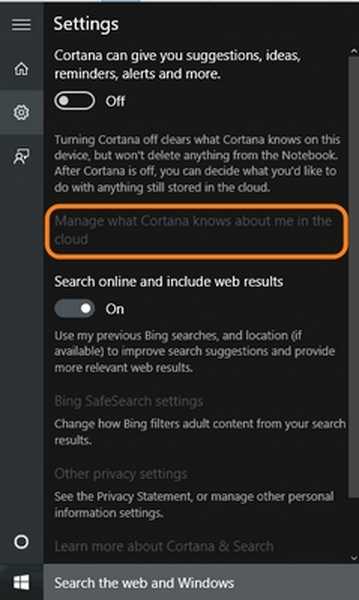
7. „Bing-PersonalizaceOtevře se webová stránka a najdete „Průhledná”Dole. Kliknutím na tlačítko „vymazat“ vymažete všechna data v cloudu.
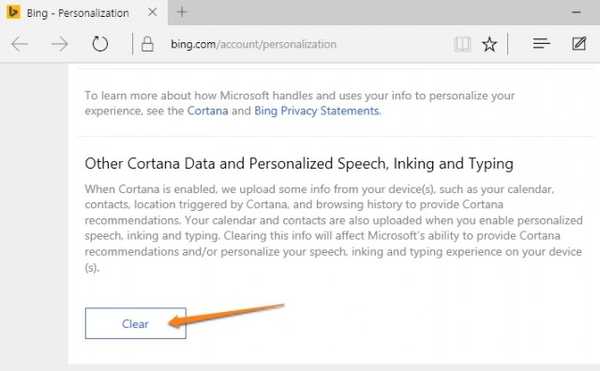
Zakázat protokolování dat v aplikaci Microsoft Edge
Spolu s různými nastaveními Windows funguje Microsoft Edge také jako datový prase pro Microsoft kvůli jeho různým funkcím. Protokolování dat v Edge můžete zakázat pomocí následujících kroků:
1. Otevřete Edge a klikněte na nabídka se třemi tečkami vpravo nahoře a přejděte na „Nastavení“.
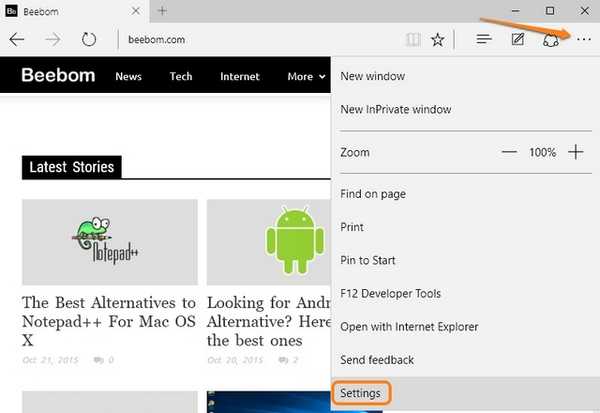
2. Přejděte dolů a klikněte na „Zobrazit rozšířená nastavení„.
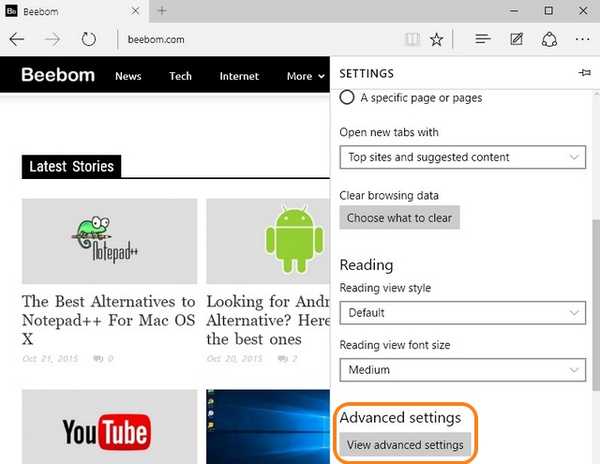
3. V pokročilém nastavení v části „Soukromí a služby“Záhlaví, můžete vypnout funkce jako„zobrazovat návrhy vyhledávání při psaní", Který zaznamenává vaše stisknutí kláves,"predikce stránky„,“Chytrá obrazovka„.
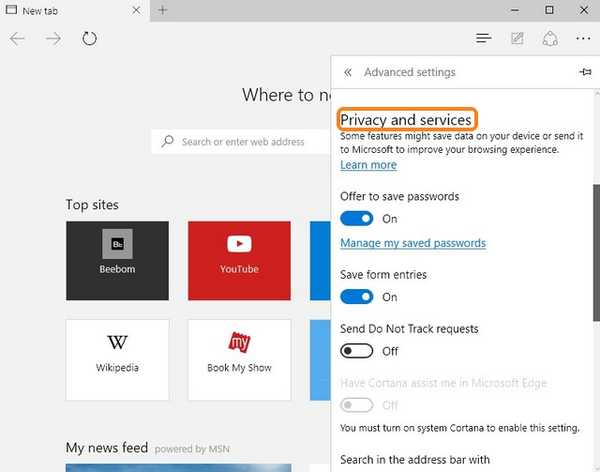
Pokud Edge nepoužíváte, nemusíte se čeho bát. Dokonce i Chrome je datový prase, takže můžete použít různé jiné alternativy.
VIZ TÉŽ: Jak zakázat sledování systému Windows 10
V souhrnu to jsou kroky, které můžete podniknout pro zakázání protokolování dat v systému Windows 10. Pokud se také rozhodnete nepoužívat také jiné služby společnosti Microsoft, můžete zkontrolovat náš seznam nejlepších přehrávačů videa, které systém Windows používá místo Windows Media Přehrávač spolu s alternativami prohlížeče obrázků Windows k použití.















